QQ阅读怎么导入本地书籍文件?QQ阅读上可以对自己设备上的书籍进行导入,在导入之后就可以使用qq浏览器的功能进行看小说了。很多小伙伴还不知道qq阅读怎么导入本地书籍文件,下面给大家整理了qq阅读导入本地书籍的方法攻略,让我们一起来看看吧。

是否在寻找如何使用 QQ 阅读关闭列表模式的方法?php小编小新已经整理了一份简单易懂的指南,帮助您轻松解决这一问题。以下摘要将一步一步地引导您完成关闭列表模式的步骤,满足您的阅读需求。请继续阅读以了解详细说明。

2.接着,在列表中选择“导入书籍”选项,并选择导入方式为“WIFI传书”。


3.点击后,界面将跳转至传书界面,届时界面内将显示一个网址。此时,请确保您的手机与电脑所连接的网络相同。

4.然后,打开电脑网页浏览器,在地址栏中输入手机中出现的网址,即可弹出如下图所示的界面。

5.我们点选“选择文件”按钮,并将需要传输的文件找到后确定,即可开始进行传书。

6.传书完成后,手机界面上会出现传书成功的提示。这里要注意,传书过程中手机不能关机,也不能切换到其他界面。
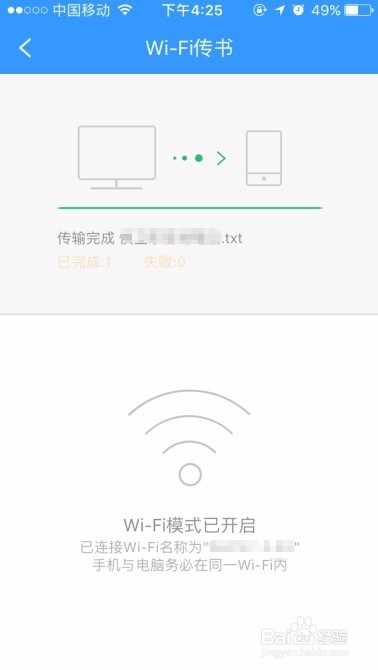
7.这时,我们就可以在自己的书架上找到想要品读的小说了。

以上是qq阅读怎么导入本地书籍文件 qq阅读导入本地书籍文件夹的详细内容。更多信息请关注PHP中文网其他相关文章!




